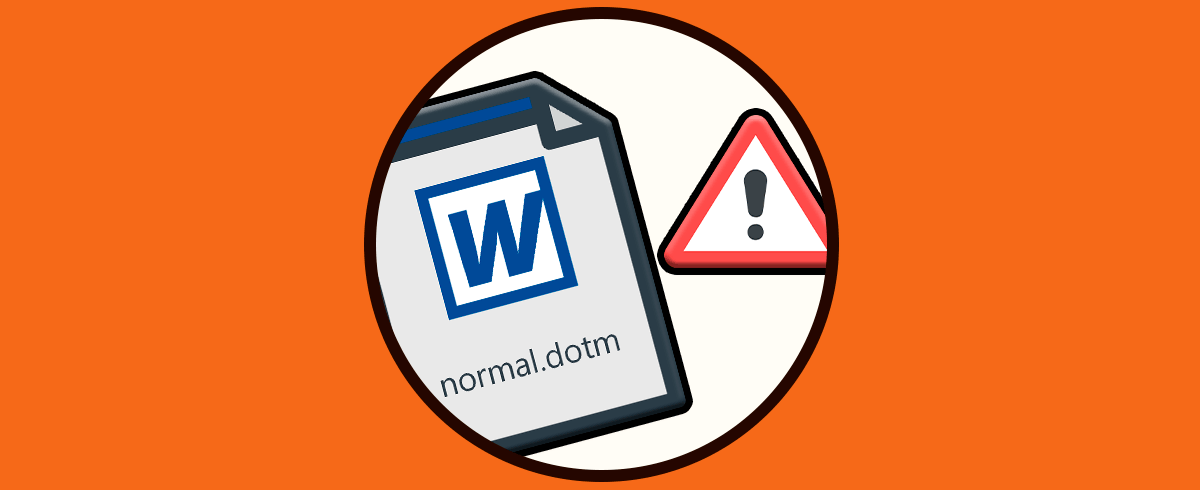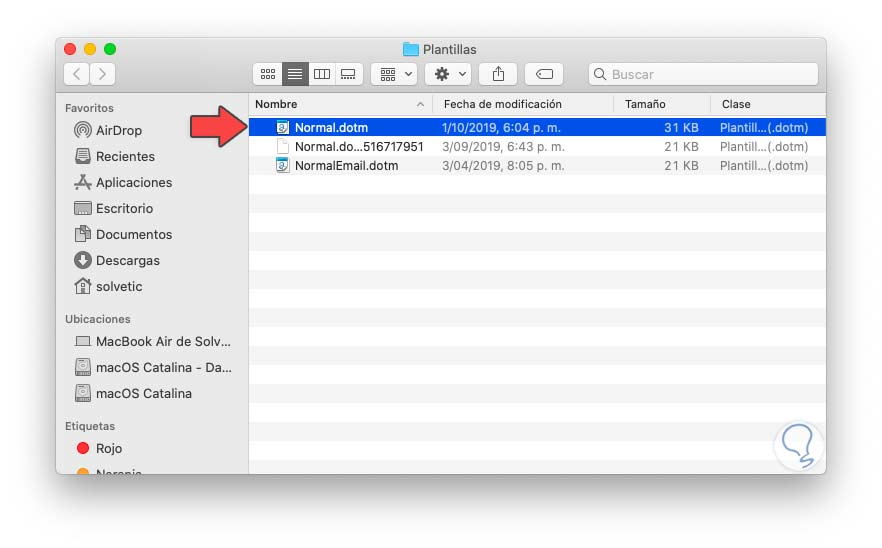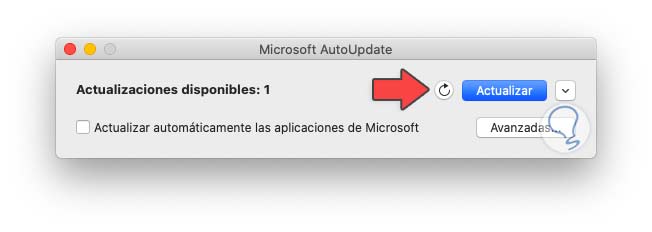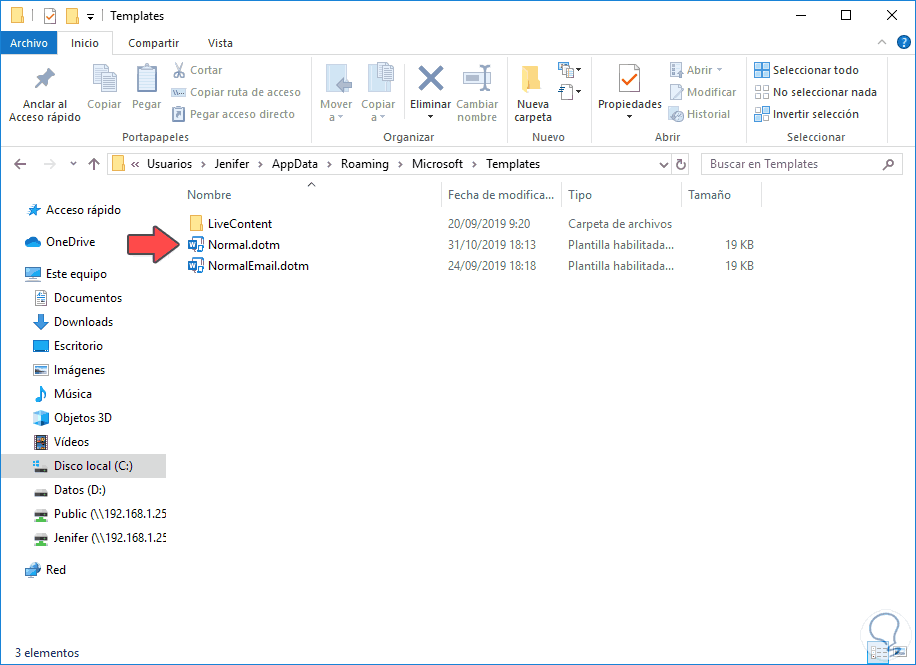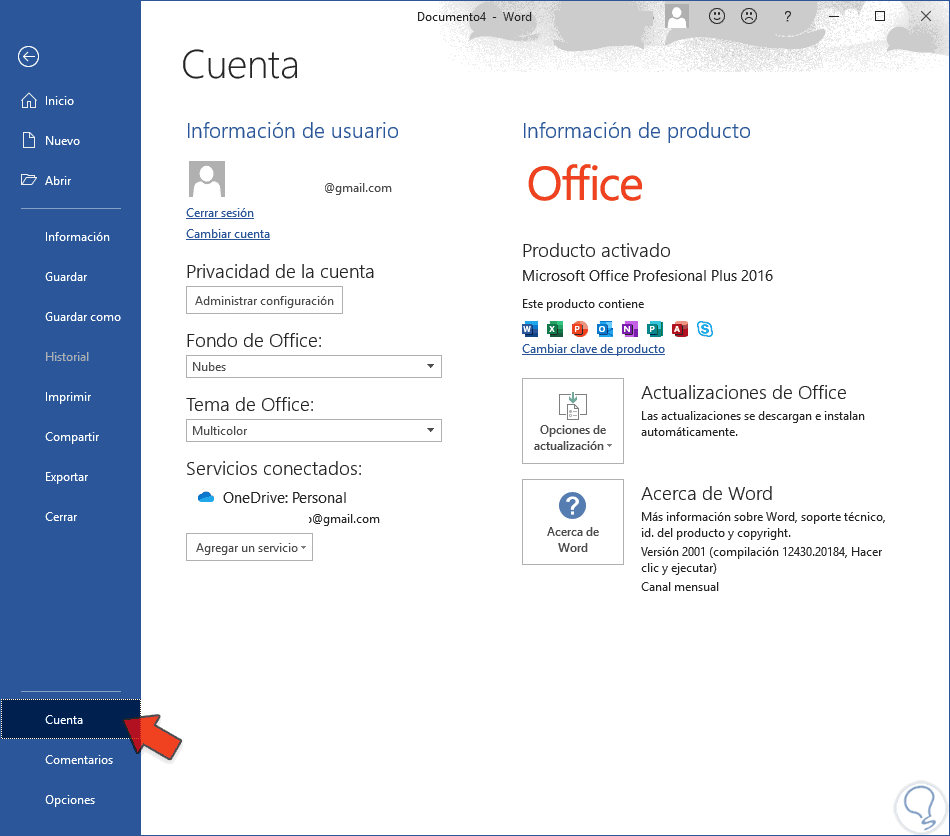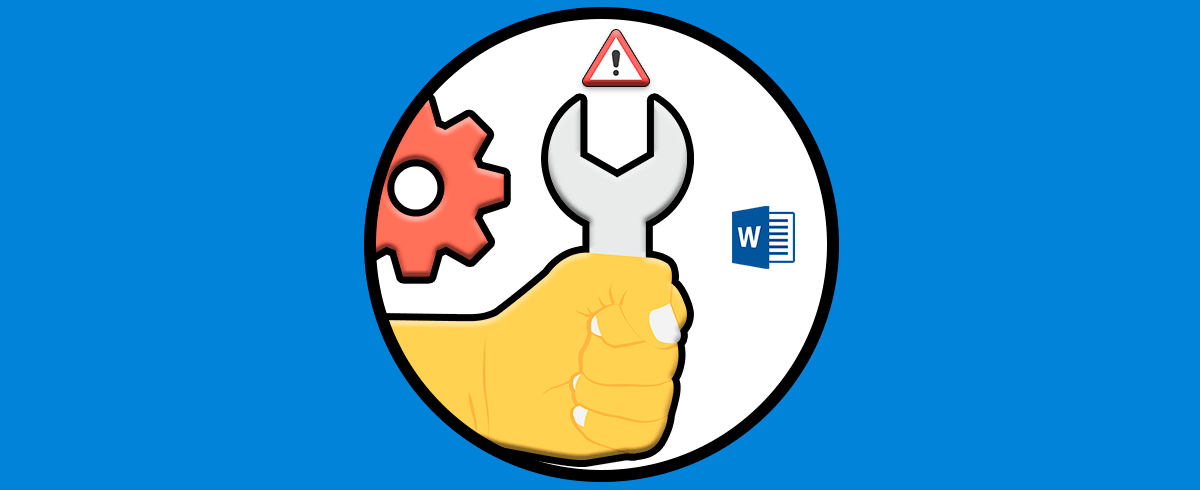Microsoft Word es una de las aplicaciones de ofimática más usadas y por ello integra una serie de funciones clave en el desempeño y productividad. Word integra en su plataforma una plantilla normal con la extensión .dotm que se abre al iniciarse Microsoft Word y que incluye estilos y personalizaciones predeterminados. Estas opciones las vemos en el diseño básico del documento y es que cada vez que abrimos un nuevo documento de Word nos encontraremos con un diseño a estrenar que procede de esta plantilla Normal. Vemos que contiene unos formatos y estilos predeterminados y que además puede ser modificado. Esta plantilla normal puede ser modificada y personalizada para que contenga los valores que queramos por defecto.
Lo útil de esta plantilla normal es que guarda diferentes aspectos que después se cargarán por defecto siempre. Pero algunos usuarios pueden encontrarse con la sorpresa de que al abrir Microsoft Word se lanza el error de que no se puede abrir la plantilla global, lo cual significa que esta plantilla .dotm presenta algún nivel de corrupción, pero no te preocupes que Solvetic tiene la solución para ello.
A continuación, te dejamos los pasos necesarios para poder solucionar los errores de que no se puede abrir la plantilla global o normal.dotm en Mac y Windows 10.
1. Eliminar la plantilla normal.dotm en macOS
Este caso implica eliminar el archivo dañado para que se cree de nuevo y así recuperar el acceso a Microsoft Word, esto se debe a que Microsoft Office busca esta plantilla al ejecutarse y si no la detecta simplemente creará una nueva automáticamente.
Para este proceso debemos cerrar todas las aplicaciones de Office abiertas, en este caso usamos macOS.
Para eliminar la plantilla actual .dotm de Microsoft Word usaremos la combinación de teclas siguientes para acceder a la opción “Ir a la carpeta”.
⇧ + ⌘ + G
Allí ingresamos lo siguiente:
~/Library/Application Support/Microsoft/Office/User Templates/
Pulsamos Enter y en la ventana emergente ubicamos la plantilla “Normal.dotm”:
Usamos las teclas Comando + Supr para eliminar este archivo y es ideal que borremos otros archivos con el texto “Normal” pero siempre y cuando estemos en la carpeta Plantillas de usuario.
~/Library/Group Containers/UBF8T346G9.Office/User Content/Templates
2. Actualizar Microsoft Word en macOS
El siguiente método consiste en buscar las actualizaciones adecuadas de Office en macOS.
Para ello abrimos Microsoft Word e iremos al menú “Ayuda” y allí seleccionamos la opción “Buscar actualizaciones”:
Esto desplegará la siguiente ventana emergente donde veremos si existen o no actualizaciones para Office en macOS. Si existen actualizaciones daremos clic sobre el botón “Actualizar” para que estas sean descargadas y aplicadas en Office.
3. Eliminar la plantilla normal .dotm en Windows 10
Lo primero será abrir el Explorador de archivos de Windows 10
Ahora copiaremos y pegaremos la siguiente ruta para ir hasta allí.
C:\Users\User\AppData\Roaming\Microsoft\Templates
Aquí eliminaremos las plantillas “normal” que encontremos dentro de la carpeta.
4. Actualizar Microsoft Word en Windows 10
Vamos al menú de “Archivo – Cuenta” en la parte inferior izquierda del documento:
Ahora pulsaremos en “Opciones de actualización” y elegimos “Actualizar ahora”.
Puedes ver que alguna de estas soluciones será ideal para recuperar la plantilla normal.dotm en Microsoft Word.